在Microsoft Word中,有时我们需要将文字竖向显示,以适应特定的设计需求或格式要求,本文将详细介绍如何在Word中将字体设置为竖向显示,并探讨相关的操作步骤和注意事项。
使用文本框实现竖向文字
1、插入文本框:首先打开你的Word文档,点击“插入”选项卡,然后选择“文本框”,在文档中绘制一个文本框。
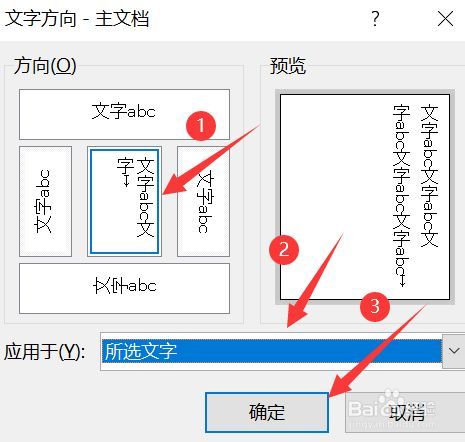
2、输入文字:在文本框中输入你想要竖向显示的文字。
3、设置文字方向:选中文本框中的文字,右键点击,选择“文字方向”,在弹出的菜单中选择“竖向”,这样,文本框中的文字就会变成竖向显示。
4、调整文本框大小和位置:根据需要调整文本框的大小和位置,使其符合你的文档布局。
使用表格实现竖向文字
1、插入表格:点击“插入”选项卡,选择“表格”,插入一个1行1列的表格。
2、输入文字:在表格中输入你想要竖向显示的文字。
3、设置单元格文字方向:选中表格中的单元格,右键点击,选择“文字方向”,在弹出的菜单中选择“竖向”,这样,表格中的文字就会变成竖向显示。
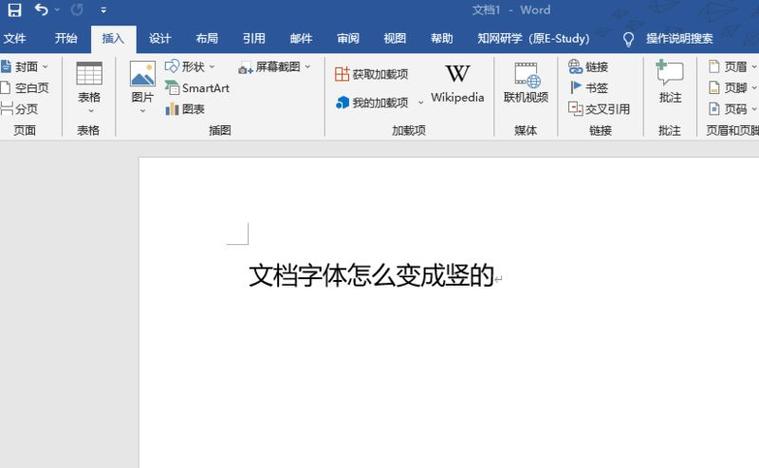
4、调整表格大小和位置:根据需要调整表格的大小和位置,使其符合你的文档布局。
使用Word的艺术字功能实现竖向文字
1、插入艺术字:点击“插入”选项卡,选择“艺术字”,从下拉菜单中选择一个你喜欢的艺术字样式。
2、编辑艺术字文字:在弹出的“编辑艺术字文字”对话框中,输入你想要竖向显示的文字。
3、设置艺术字文字方向:选中艺术字,点击“格式”选项卡下的“文字方向”,选择“竖向”。
4、调整艺术字大小和位置:根据需要调整艺术字的大小和位置,使其符合你的文档布局。
常见问题及解答
Q1: 如何更改竖向文字的对齐方式?

A1: 无论是使用文本框、表格还是艺术字,你都可以通过选中相应的元素,然后在“格式”选项卡中找到“对齐方式”来进行设置,对于文本框,可以在“形状格式”选项卡中设置对齐方式;对于表格,可以在“表格工具”的“布局”选项卡中设置对齐方式。
Q2: 竖向文字打印出来效果不佳怎么办?
A2: 如果竖向文字打印出来效果不佳,可以尝试以下方法进行优化:首先检查打印机设置,确保选择了适合的纸张大小和打印质量;尝试调整文档的页面布局和边距设置,以确保文字不会被裁剪或压缩;如果问题依然存在,可以考虑将文档转换为PDF格式再进行打印,以确保打印效果的一致性。
通过上述几种方法,你可以在Word中轻松实现文字的竖向显示,无论是使用文本框、表格还是艺术字功能,都可以根据你的具体需求来选择合适的方式,通过合理的调整和设置,可以确保竖向文字在文档中的美观和可读性,希望本文对你有所帮助!
小伙伴们,上文介绍word怎么将字体竖向的内容,你了解清楚吗?希望对你有所帮助,任何问题可以给我留言,让我们下期再见吧。
内容摘自:https://news.huochengrm.cn/cyzd/9888.html
